有多種方法可以查看 FPS Windows,來自本機工具,例如 的Xbox 遊戲欄到第三方實用程式。
監控 FPS 對於偵測效能問題和優化遊戲體驗至關重要。
方法的選擇取決於你的喜好, 硬件 以及您是否在螢幕上尋找基本資訊或高級資料。
你有沒有想過 如何知道 FPS 遊戲 在Windows中 並確保你的遊戲體驗盡可能流暢?測量每秒幀數不僅對那些將 PC 性能推向極限的發燒友有用,而且對那些想要優化遊戲設置、檢測性能下降或只是充分利用硬體的用戶也很有用。 控制 FPS 是一項不可或缺的工具 適合休閒玩家和競技玩家。
在本文中我將向您詳細展示 在 Windows 遊戲中查看 FPS 的所有方法,從作業系統自帶的選項到第三方程式以及製造商特定的實用程式。繼續閱讀,了解最簡單的方法、每種選項的優點以及 技巧 在您玩遊戲時監控您的電腦的效能。
為什麼了解您的 FPS 有多高如此重要?
在深入探討這個主題之前,必須先明確 SPF 為何如此重要 在視頻遊戲的圖像品質和流暢度方面。 FPS,或 每秒幀數 (每秒影格數)表示顯示卡每秒處理和顯示的影像數量。 更高的 FPS 數值意味著更流暢的動作和更即時的反應。這種情況在競技遊戲中尤其常見,例如 反恐精英 o 使命召喚,千分之一秒都至關重要。
除了視覺上的享受, 監控 FPS 可以幫助您識別問題 您的電腦可能遇到過熱、驅動程式過時或系統瓶頸等問題。如果您發現突然掉幀或卡頓,這顯然表明您需要檢查硬體和遊戲設定。
此外, 調整FPS可以讓你優化畫質與流暢度之間的平衡根據您的偏好和遊戲類型選擇要犧牲的部分。請記住,雖然許多傳統顯示器的刷新率保持在 60 或 75 Hz(對應 60-75 的可見 FPS),但如今的遊戲顯示器可以達到 144、240 甚至更高的 FPS,讓您能夠充分利用最強大的設備。
相關文章:7 個測量 PC 溫度的最佳程序
如何在 Windows 上查看視訊遊戲中的 FPS
讓我們指出一點: 如何在 Windows PC 上查看 FPS? 有多種選項,有些整合在系統中,有些則需要安裝專門的軟體。在這裡,我將詳細介紹所有選項,以便您可以選擇最適合您需求的選項。
選項 1:使用 Xbox Game Bar(Windows 原生 FPS 計數器)
自 Windows 10 以來,當然, 窗戶11, 你不需要安裝任何額外的東西 查看遊戲的 FPS。只需使用 Xbox遊戲欄,一款面向遊戲玩家的系統整合工具,除了顯示 FPS 之外,還允許您截取螢幕截圖、錄製遊戲、直播和監控關鍵 PC 資源。
如何設定 Google 翻譯以與麥克風配合使用?改善其運作要啟動 Xbox 遊戲欄並查看 FPS,請按照以下非常簡單的步驟操作:
開始任何遊戲 在您的電腦上(遊戲列僅當 Windows 偵測到遊戲正在運作時才有效)。
按組合鍵 Windows + G. 打開遊戲欄覆蓋。
在出現的視窗中,尋找 性能小部件 (通常以「Performance」為名)。
您將在那裡看到 FPS 計數器以及使用情況圖表。 CPU、GPU、RAM 與 VRAM如果您願意,您可以固定此窗口,以便即使關閉主欄它仍保留在螢幕上。
計數器未顯示或已停用? 您可能需要授予高級權限。點擊“請求存取權限”並按照說明操作。如果 Windows 一直要求存取權限,您可能需要手動將您的使用者新增至「效能日誌使用者」群組(您可以從命令提示字元執行此操作)。 lusrmgr.msc 在本機使用者和群組管理中;將您的帳戶和管理員帳戶新增至該群組並重新啟動電腦)。
這種方法的最大優點是 你不需要安裝任何東西,您可以自訂 FPS 小工具的位置、透明度和大小,以便它始終位於您喜歡的位置。
選項 2:透過遊戲本身查看 FPS
許多開發人員包括 在遊戲內啟用 FPS 計數器的選項此功能通常位於圖形設定中,有時位於「效能」或「監控」部分。有些遊戲甚至允許您使用快捷方式啟用或停用計數器,例如 Ctrl + F 或類似的組合。
遊戲內建的計數器通常非常精確,會在螢幕一角顯示FPS,無需任何額外安裝或配置。請記住 並非所有標題都包含它,但許多射擊遊戲和電競遊戲都有這種功能。
選項 3:使用 Steam 的內建功能檢視 FPS
如果你通常玩 蒸汽,你會很高興知道該平台提供 原生 FPS 計數器,非常容易啟動:
打開 Steam 並前往 參量 (在左上角的選單中)。
在側邊選單中,選擇 在遊戲中.
激活選項 遊戲中的 FPS 計數器 並選擇您希望它出現在螢幕上的位置(您可以在四個角落之間進行選擇並自訂顏色)。
此計數器僅適用於透過 Steam 啟動的遊戲;它非常隱蔽,不會幹擾遊戲進程。然而,與其他程式相比,其自訂選項略顯有限,但對於大多數用戶來說,通常已經足夠了。
選項 4:在 Windows 上使用第三方程式監控 FPS
Si buscas 如需更高級或更完整的選項,可以使用專門的應用程式 用於控制 FPS 並監控其他 PC 參數。以下是一些常用工具的總結:
微星加力:它是最完整的工具之一,專注於 超頻 顯示卡,還整合了 可自訂的 FPS 計數器 除了顯示溫度、時脈速度和電壓外,還可以從「監控」視窗查看。您可以將資訊放置在螢幕的任何角落,並根據自己的喜好修改其外觀。它適用於任何 GPU,並且完全免費。
Rivatuner 統計伺服器 (RTSS):它通常與 MSI Afterburner 一起安裝,並允許 極致客製化 您希望在螢幕上顯示哪些數據以及如何顯示。對於那些不僅想監控 FPS,還想監控任何與效能相關的指標的用戶來說,它是理想的選擇。
FRAPS:一款經典的 FPS 計,已存在多年。它相容於 DirectX 和 OpenGL,可在螢幕上顯示 FPS,還支援錄製影片和螢幕截圖。雖然它有些過時,完整版也需要付費,但免費版仍然能夠很好地發揮其主要功能。
修復:「插入 Windows 復原媒體或安裝媒體」錯誤選項 5:顯示卡製造商實用程式
顯示卡製造商本身也提供 監控FPS的專用工具 以及遊戲過程中的整體系統效能。這些實用程式通常不僅限於簡單的 FPS 計數器,還會顯示有關溫度、功耗和最佳化的資訊。
Nvidia公司 的GeForce體驗:如果您擁有 Nvidia GPU,此應用程式會額外增加一層功能。若要啟動 FPS 計數器,請使用以下方式開啟覆蓋層: Alt+Z選擇 HUD 設計 → 效能 並選擇螢幕上要顯示 FPS 的位置。您可以使用溫度圖、圖表載入等功能來補充資訊。
AMD Radeon 軟體(Adrenalin 版):AMD 卡用戶可以啟用 度量重疊 在效能面板中,您可以快速輕鬆地存取所有關鍵系統數據,包括 FPS。此外,它還可以與螢幕錄製或自動圖形優化功能結合使用。
除了 FPS 計數器之外,Xbox Game Bar 還提供什麼?
這不僅僅是為了看 FPS: 對於遊戲玩家來說,Windows Game Bar 是一把真正的瑞士軍刀。使用其小部件,您可以監控 CPU、GPU、RAM 和 VRAM 的使用情況,甚至可以控制音樂、與朋友聊天或存取第三方小工具。
其中最有趣的自訂選項包括:
您可以將效能小工具固定在桌面上。 以使其始終可見,選擇透明度等級並調整其大小。
壓縮小部件,以便它僅顯示最重要的數據,佔用更少的螢幕空間。
自訂顏色和指標,僅停用或啟用您在玩遊戲時真正感興趣的監控內容。
當然,Game Bar 仍有進步空間。例如,它目前還無法原生測量 GPU 或 CPU 溫度。為此,您需要使用其他工具,例如前面提到的 MSI、Nvidia 或 AMD 的工具。如果您想要獲得完整的概覽,可以隨時將 Game Bar 與其他程式結合使用。
ScanGuard Antivirus – 這些都是事實Windows 中顯示 FPS 的常見問題及其解決方法
儘管這個過程通常很簡單, 可能會有障礙和反覆的錯誤 嘗試啟動 FPS 計數器時,尤其是在使用遊戲欄時。最常見的情況是反覆卡在「請求存取」狀態。如果您遇到這種情況:
確保您是系統管理員並登入。 lusrmgr.msc 從搜尋欄。
前往群組 → 效能日誌使用者並新增您的使用者名稱和管理員使用者名稱。
儲存變更並重新啟動電腦;此後,遊戲欄應該可以正常運作。
有時遊戲欄可能無法開啟(即使使用 Win + G),因為它已停用或進程被阻止。前往 Windows 設定 → 應用程式 → 搜尋 Xbox 遊戲列 → 進階選項,然後使用 重設這通常可以解決大多數問題。
什麼時候使用一種方法或另一種方法更好?
所有選項都有其優點,選擇取決於您的需求和設備:
La 遊戲吧 如果您想要簡單、快速且無需安裝額外軟體的播放器,它是理想之選。它足以滿足大多數播放器的需求,並且可以同時監控多個參數。
很多 專門課程 MSI Afterburner 或 Fraps 等工具可以提供更高級的控制,如果您是一位要求苛刻的用戶,或者希望隨時查看更詳細的信息,那麼它們將是您的理想之選。然而,它們會消耗更多資源,並且需要預先配置。
El 蒸汽綜合櫃檯 如果您只從該平台玩遊戲,它是最謹慎和最簡單的,儘管它的定制是有限的。
El 圖形軟體 如果您還想監控硬體的溫度、消耗和其他深入方面,它是完美的選擇。
最後,轉到 遊戲本身的綜合計數器 如果標題允許的話,這是最直接的,無需離開遊戲或觸及複雜的設定。
記住 方法的選擇取決於您的偏好和您擁有的硬體。想要一個通用、簡單且省心的解決方案,Windows 遊戲欄或 Steam 計數器通常就足夠了。但如果您想要最大程度的控制,MSI Afterburner、RTSS、Nvidia GeForce Experience 或 AMD Adrenalin 等選項可以為您提供遊戲過程中電腦上所有事件的準確詳細資訊。
在任何情況下, 監控 FPS 是充分利用遊戲並偵測潛在瓶頸或效能問題的第一步。這樣,您可以調整圖形設定以適合您的系統規格,並始終享受最佳體驗,無論您是休閒遊戲玩家還是競技遊戲玩家。
相關文章:三大 GPU 基準測試:分析和比較圖形效能的終極指南
艾薩克對字節世界和一般技術充滿熱情的作家。我喜歡透過寫作分享我的知識,這就是我在這個部落格中要做的,向您展示有關小工具、軟體、硬體、技術趨勢等的所有最有趣的事情。我的目標是幫助您以簡單有趣的方式暢遊數位世界。